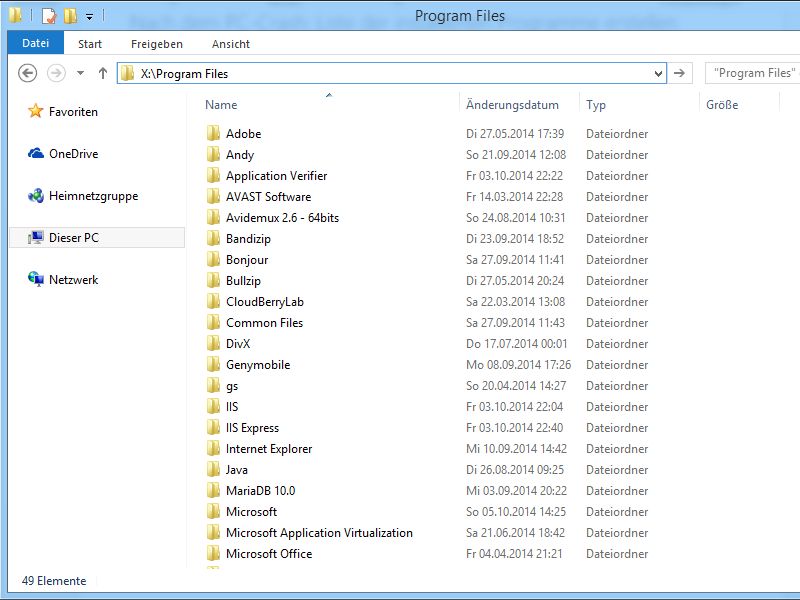
Nach dem PC-Crash: Liste der installierten Programme erstellen
Sie müssen einen neuen PC aufsetzen? Das kann zeitaufwändig sein. Besonders dann, wenn Sie nicht mehr genau wissen, welche Programme installiert waren. Wenn Sie sich eine Liste aller Anwendungen des alten PCs erstellen, sparen Sie viel Zeit.



